Mengaktifkan Ekstensi Virtualisasi Perangkat Keras:
Pertama, Anda harus mengaktifkan ekstensi virtualisasi perangkat keras dari BIOS mesin CentOS 8 Anda. Untuk prosesor Intel, aktifkan ekstensi CPU VT-x atau VT-d. Untuk prosesor AMD, aktifkan ekstensi CPU AMD-v.
Setelah Anda mengaktifkan virtualisasi perangkat keras, jalankan perintah berikut untuk memverifikasi bahwa ekstensi VT-x/VT-d atau AMD-v diaktifkan.
$ grep --color --perl-regexp 'vmx|svm' /proc/cpuinfoDalam hal ini, svm bendera diaktifkan seperti yang Anda lihat pada tangkapan layar di bawah. Saya menggunakan prosesor AMD.
Jika Anda menggunakan prosesor Intel, vmx bendera akan diaktifkan. Jadi, virtualisasi perangkat keras diaktifkan. Bagus!
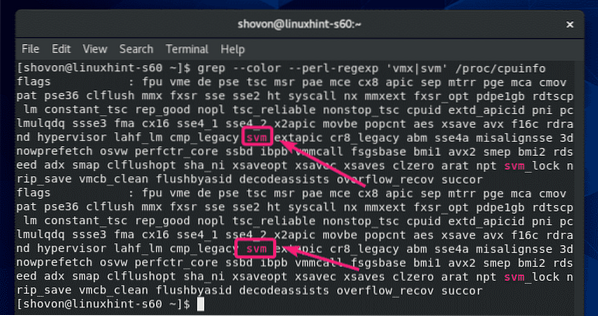
Menginstal KVM/QEMU Selama Instalasi CentOS 8:
Anda dapat mengonfigurasi virtualisasi KVM/QEMU pada CentOS 8 selama instalasi CentOS 8 dengan memilih by Virtualisasi Host dari Pemilihan Perangkat Lunak.
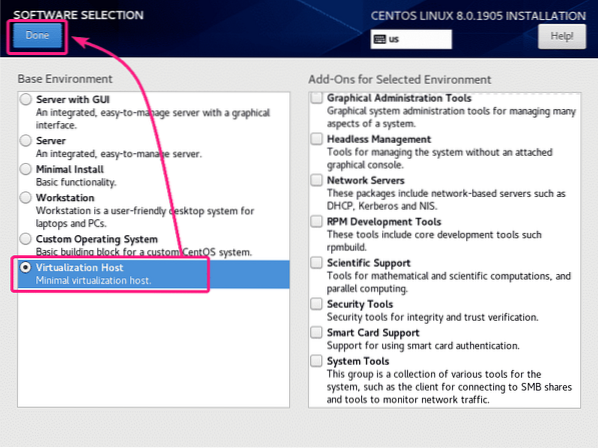
Menginstal KVM/QEMU menggunakan Manajer Paket YUM:
Jika Anda tidak menginstal Virtualisasi Host lingkungan selama instalasi CentOS 8 untuk mengkonfigurasi KVM/QEMU, Anda masih dapat melakukannya setelah itu menggunakan manajer paket YUM.
Itu Virtualisasi Host lingkungan tersedia sebagai grup di CentOS 8. Anda dapat menginstal Virtualisasi Host grup menggunakan manajer paket YUM dengan perintah berikut:
$ sudo yum groupinstall "Host Virtualisasi"
Untuk mengonfirmasi penginstalan, tekan kamu lalu tekan
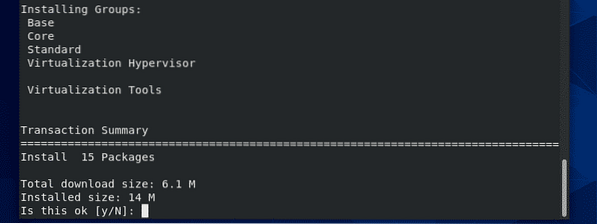
Semua paket yang tercantum di Virtualisasi Host grup harus diinstal.
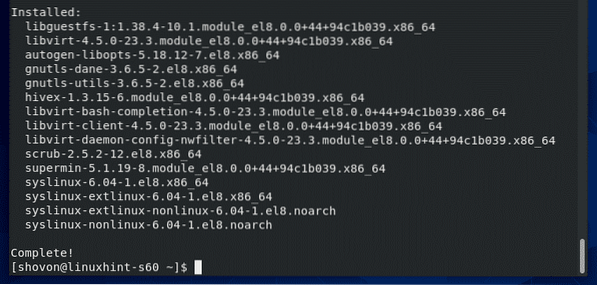
Mengelola Layanan libvirtd:
Sekarang, periksa apakah libvirtd service berjalan dengan perintah berikut:
$ sudo systemctl status libvirtdSeperti yang Anda lihat, libvirtd layanan adalah berlari. Itu juga diaktifkan untuk memulai secara otomatis pada boot sistem.
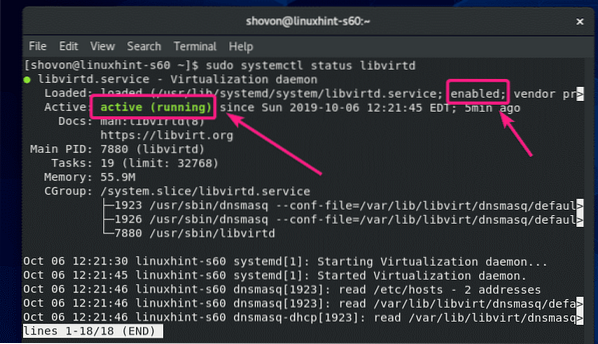
Jika libvirtd service tidak berjalan, lalu jalankan dengan perintah berikut:
$ sudo systemctl start libvirtdJika libvirtd service tidak diaktifkan untuk memulai secara otomatis, lalu aktifkan dengan perintah berikut:
$ sudo systemctl aktifkan libvirtdMemeriksa apakah KVM/QEMU Berfungsi:
Sekarang, untuk memeriksa apakah KVM/QEMU berfungsi dengan baik, jalankan perintah berikut:
$ sudo versi virshSeperti yang Anda lihat, KVM/QEMU bekerja dengan benar. Jika tidak, Anda akan mendapatkan pesan kesalahan koneksi di sini.
CentOS 8 pada saat penulisan ini dikirimkan dengan libvirt 4.5.0 dan QEMU 2.12.0.
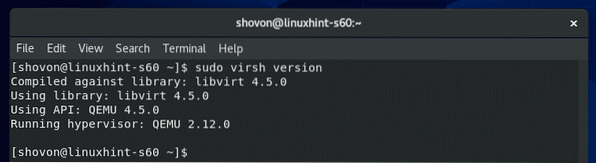
Izinkan Perintah QEMU/KVM Tanpa Root:
Jika Anda ingin mengizinkan pengguna login Anda (non-root) untuk menjalankan perintah virsh atau perintah KVM/QEMU lainnya, atau menggunakan perintah ini tanpa sudo, tambahkan pengguna login Anda ke grup libvirt sebagai berikut:
$ sudo usermod -aG libvirt $(whoami)Klien Baris Perintah untuk Menginstal Mesin Virtual KVM/QEMU:
instal-virt adalah alat baris perintah untuk menginstal mesin virtual KVM/QEMU dengan mudah. instal-virt didasarkan pada libvirt. Jadi, mesin virtual diinstal menggunakan instal-virt juga dapat dikelola dengan virsh dan manajer-virt.
Anda dapat menginstal instal-virt menggunakan pengelola paket YUM sebagai berikut:
$ sudo yum install virt-install
Untuk mengonfirmasi penginstalan, tekan kamu lalu tekan
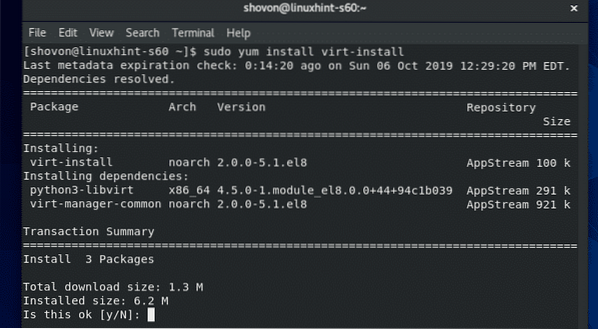
virt-install harus diinstal.

Jalankan perintah berikut untuk memeriksa apakah virt-install berfungsi:
$ virt-instal --versivirt-install berfungsi.

Menginstal Utilitas Grafis Manajer Mesin Virtual:
Virtual Machine Manager adalah utilitas grafis untuk membuat, mengelola mesin virtual KVM/QEMU. Jika Anda akan menjalankan mesin virtual KVM/QEMU di server CentOS 8 dengan GUI (antarmuka pengguna grafis), maka Virtual Machine Manager adalah alat yang harus dimiliki untuk Anda.
Anda dapat menginstal Manajer Mesin Virtual menggunakan manajer paket YUM sebagai berikut:
$ sudo yum install virt-manager
Untuk mengonfirmasi penginstalan, tekan kamu lalu tekan
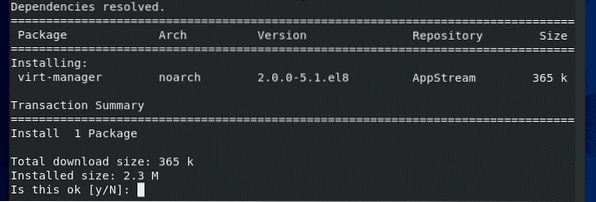
Manajer Mesin Virtual harus diinstal.

Setelah Virtual Machine Manager diinstal, Anda dapat menemukannya di Menu Aplikasi CentOS 8 seperti yang Anda lihat pada tangkapan layar di bawah ini. Klik pada ikon Manajer Mesin Virtual.
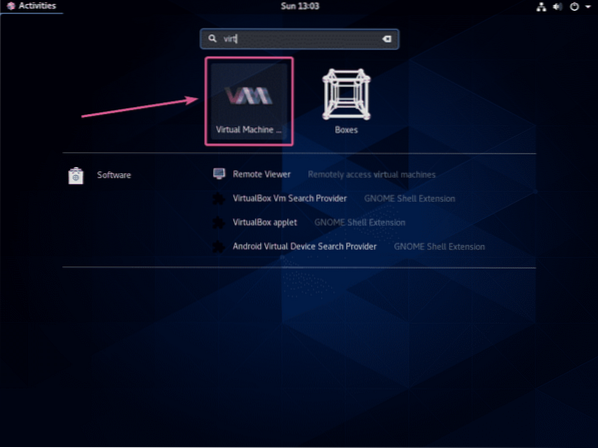
Manajer Mesin Virtual harus memulai dan secara otomatis terhubung ke KVM/QEMU yang berjalan di mesin CentOS 8 Anda menggunakan libvirt.
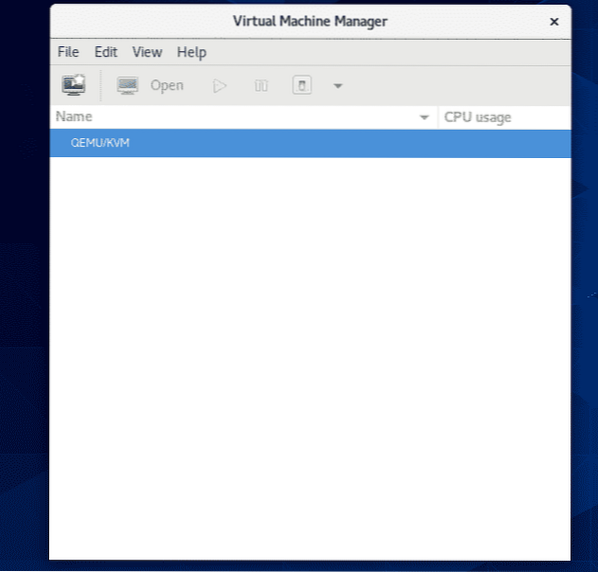
Menghubungkan dari Jarak Jauh ke Server KVM/QEMU:
Anda dapat mengatur server tanpa kepala CentOS 8 KVM/QEMU dan mengelolanya dari jarak jauh dari komputer lain menggunakan Virtual Machine Manager.
Setelah Anda menginstal KVM/QEMU pada CentOS 8, jalankan perintah berikut untuk menemukan alamat IP mesin CentOS 8 Anda:
$ ip a | grep inetSeperti yang Anda lihat, alamat IP mesin CentOS 8 saya adalah 192.168.21.226. Ini akan berbeda untukmu. Jadi, pastikan untuk menggantinya dengan milikmu mulai sekarang.
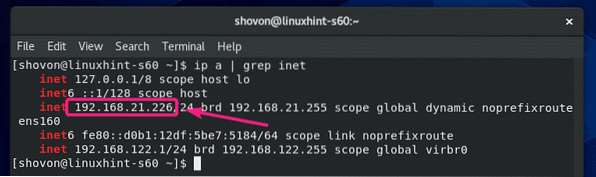
Kemudian, dari komputer Linux lain (dalam kasus saya Debian 10), jalankan perintah berikut untuk membuat pasangan kunci publik-swasta SSH.
$ssh-keygen
tekan

tekan

tekan
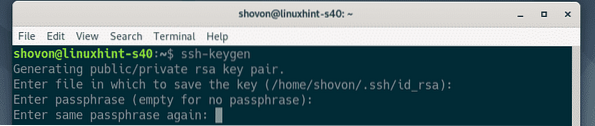
Pasangan kunci publik-swasta SSH harus dibuat.
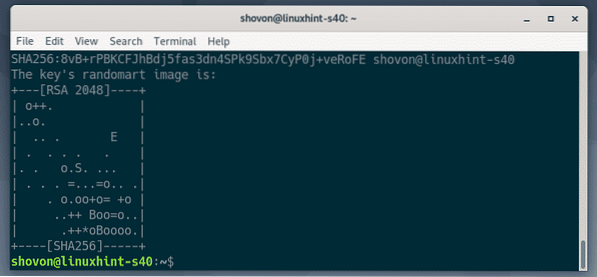
Sekarang, salin kunci SSH ke mesin CentOS 8 Anda dengan perintah berikut:
$ssh-copy-id [email protected]CATATAN: Sini, shovon adalah nama pengguna login saya dan 192.168.21.226 adalah alamat IP server CentOS KVM/QEMU saya. Jangan lupa untuk menggantinya dengan milikmu.

Ketik Iya dan tekan
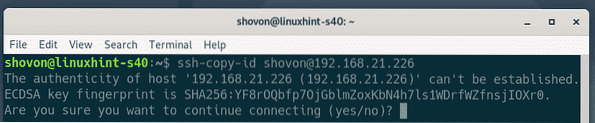
Ketikkan kata sandi pengguna login Anda dan tekan
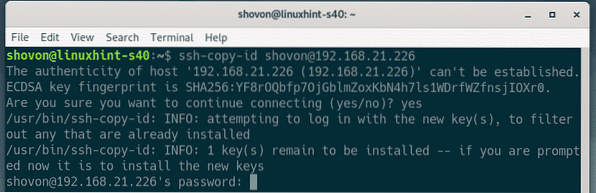
Kunci SSH harus disalin ke server CentOS 8 KVM/QEMU.
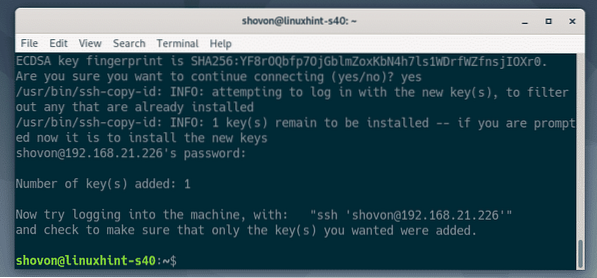
Sekarang, buka Manajer Mesin Virtual dan pergi ke Mengajukan > Tambahkan Koneksi…
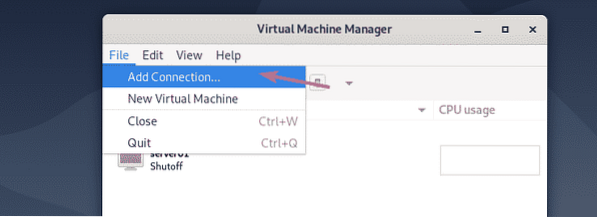
Sekarang, pilih QEMU/KVM sebagai Hypervisor, memeriksa Terhubung ke host jarak jauh melalui SSH. Kemudian, ketik nama pengguna login dan alamat IP server CentOS 8 KVM/QEMU Anda di: Nama pengguna dan Nama host bagian masing-masing.
Jika Anda ingin terhubung secara otomatis ke server CentOS 8 KVM/QEMU saat Anda memulai Virtual Machine Manager, periksa Sambungan otomatis kotak centang.
Setelah selesai, klik Menghubung.
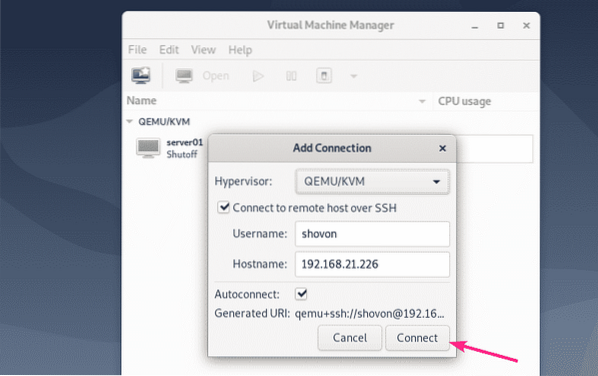
Server CentOS 8 KVM/QEMU Anda harus terdaftar di dasbor Virtual Machine Manager.
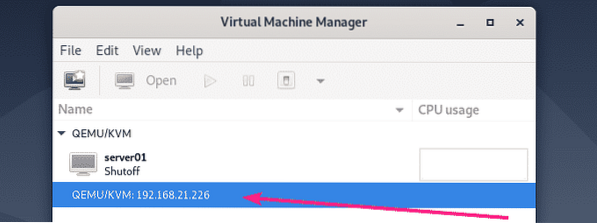
Jika Anda ingin membuat mesin virtual baru di server CentOS 8 KVM/QEMU, klik kanan (mouse) di atasnya dan pilih Baru.
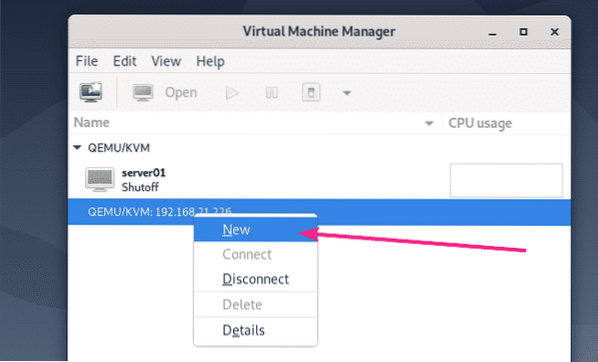
Kemudian, ikuti wizard.
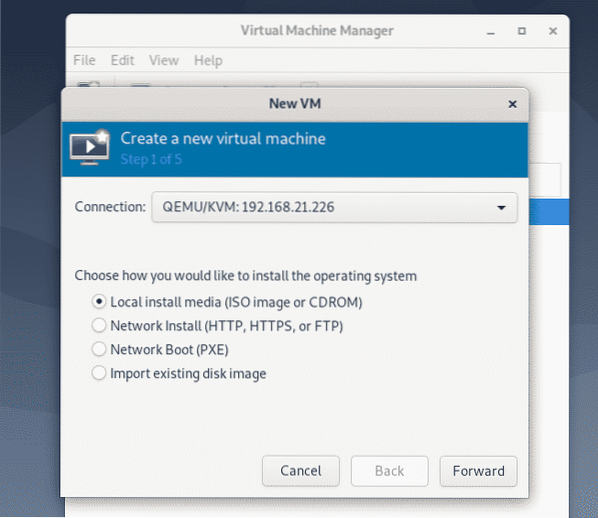
Jadi, begitulah cara Anda menginstal KVM/QEMU di CentOS 8 dan menghubungkannya dari jarak jauh menggunakan Virtual Machine Manager. Terima kasih telah membaca artikel ini.
 Phenquestions
Phenquestions

